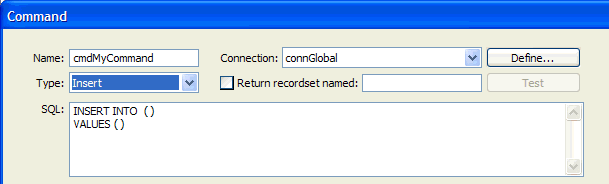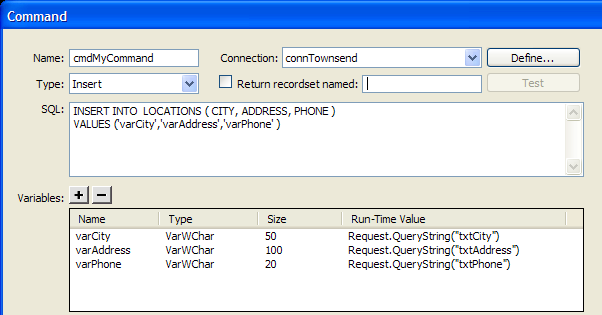- מדריך למשתמש של Dreamweaver
- מבוא
- Dreamweaver ו-Creative Cloud
- התצוגות וסביבות העבודה של Dreamweaver
- הגדרת אתרי אינטרנט
- על אתרי Dreamweaver
- הגדרת גרסה מקומית של האתר שלך
- התחברות לשרת פרסום
- הגדרת שרת בדיקות
- ייבוא וייצוא של הגדרות אתר Dreamweaver
- העתקת אתרי אינטרנט קיימים משרת מרוחק לבסיס האתר המקומי שלך
- תכונות נגישות ב-Dreamweaver
- הגדרות מתקדמות
- הגדרת העדפות להעברת קבצים
- ציון הגדרות שרת פרוקסי ב-Dreamweaver
- סנכרון הגדרות של Dreamweaver עם Creative Cloud
- שימוש ב-Git ב-Dreamweaver
- ניהול קבצים
- פריסה ועיצוב
- CSS
- הכרת CSS (Cascading Style Sheets)
- פריסת עמודים בעזרת CSS Designer
- שימוש בכלים לעיבוד מקדים של CSS ב-Dreamweaver
- כיצד להגדיר העדפות סגנון CSS ב-Dreamweaver
- העברת כללי CSS ב-Dreamweaver
- המרת CSS בתוך שורה לכלל CSS ב-Dreamweaver
- עבודה עם תגי div
- החלת מעברי צבע על רקע
- יצירה ועריכה של אפקטי מעבר של CSS3 ב-Dreamweaver
- עיצוב קוד
- תוכן דף והנכסים הקיימים בו
- הגדרת מאפייני דף
- הגדרת מאפייני כותרת של CSS ומאפייני קישור של CSS
- עבודה עם טקסט
- מציאה והחלפה של טקסט, תגים ותכונות
- החלונית DOM
- עריכה ב-Live View
- קידוד מסמכים ב-Dreamweaver
- בחירה והצגה של רכיבים בחלון Document
- הגדרת מאפייני טקסט ב-Property inspector
- בדיקת איות בדף אינטרנט
- שימוש בכללים אופקיים ב-Dreamweaver
- הוספה ושינוי של שילובי גופנים ב-Dreamweaver
- עבודה עם נכסים
- הכנסה ועדכון של תאריכים ב-Dreamweaver
- יצירה וניהול של נכסים מועדפים ב-Dreamweaver
- הכנסה ועריכה של תמונות ב-Dreamweaver
- הוספת אובייקטי מדיה
- הוספת סרטוני וידאו ב-Dreamweaver
- הכנסת וידאו של HTML5
- הכנסת קובצי SWF
- הוספת אפקטי שמע
- הכנסת שמע של HTML5 ב-Dreamweaver
- עבודה עם פריטי ספרייה
- שימוש בטקסט ערבי ועברי ב-Dreamweaver
- קישור וניווט
- רכיבים גרפיים ואפקטים של jQuery
- כתיבת קוד של אתרי אינטרנט
- כתיבת קוד ב-Dreamweaver
- סביבה של כתיבת קוד ב-Dreamweaver
- הגדרת העדפות לכתיבת קוד
- התאמה אישית של העדפות צבעי קוד
- כתיבה ועריכה של קוד
- אפשרויות של רמזי קוד והשלמת קוד
- צמצום והרחבה של קוד
- שימוש חוזר בקוד עם גזירי קוד
- איתור שגיאות בקוד (Linting)
- מטוב הקוד
- עריכת קוד בתצוגת Design
- עבודה עם תוכן כותרת של דפים
- הכנסת קבצים נכללים בצד השרת ב-Dreamweaver
- שימוש בספריות תגים ב-Dreamweaver
- ייבוא תגים מותאמים אישית אל Dreamweaver
- שימוש בהתנהגויות של JavaScript (הוראות כלליות)
- החלת התנהגויות מובנות של JavaScript
- על XML ו-XSLT
- ביצוע המרות XSL בצד השרת ב-Dreamweaver
- ביצוע המרות XSL בצד הלקוח ב-Dreamweaver
- הוספת ישויות תו עבור XSLT ב-Dreamweaver
- עיצוב קוד
- תהליכי עבודה המותאמים למגוון מוצרים
- תבניות
- על תבניות Dreamweaver
- זיהוי תבניות ומסמכים המבוססים על תבניות
- יצירת תבנית Dreamweaver
- יצירת אזורים ניתנים לעריכה בתבניות
- יצירת אזורים חוזרים וטבלאות חוזרות ב-Dreamweaver
- שימוש באזורים אופציונליים בתבניות
- הגדרת תכונות תג ניתנות לעריכה ב-Dreamweaver
- כיצד ליצור תבניות מקוננות ב-Dreamweaver
- עריכה, עדכון ומחיקה של תבניות
- ייצוא וייבוא תוכן XML ב-Dreamweaver
- החלה של תבנית על מסמך קיים או הסרתה ממנו
- עריכת תוכן בתבניות Dreamweaver
- כללי תחביר של תגי תבנית ב-Dreamweaver
- הגדרת העדפות סימון לאזורי תבנית
- היתרונות של שימוש בתבניות ב-Dreamweaver
- מכשירים ניידים ומסכים מרובים
- אתרי אינטרנט, דפים וטופסי אינטרנט דינמיים
- הבנת יישומי אינטרנט
- הגדרת המחשב לפיתוח יישומים
- פתרון בעיות בחיבורים למסדי נתונים
- הסרת סקריפטים של חיבור ב-Dreamweaver
- עיצוב דפים דינמיים
- סקירת מקורות של תוכן דינמי
- הגדרת מקורות של תוכן דינמי
- הוספת תוכן דינמי לדפים
- שינוי תוכן דינמי ב-Dreamweaver
- הצגת רשומות של מסד נתונים
- אספקת נתונים בזמן אמת ב-Dreamweaver ופתרון בעיות בהם
- הוספת התנהגויות שרת מותאמות אישית ב-Dreamweaver
- בניית טפסים באמצעות Dreamweaver
- שימוש בטפסים לאיסוף מידע ממשתמשים
- יצירה והפעלה של טופסי ColdFusion ב-Dreamweaver
- יצירת טופסי אינטרנט
- תמיכה משופרת ב-HTML5 עבור רכיבי טופס
- פיתוח טופס באמצעות Dreamweaver
- בנייה חזותית של יישומים
- בניית דפי אב ופרטים ב-Dreamweaver
- בניית דפי חיפוש ותוצאות
- בניית דף להכנסת רשומות
- בניית דף לעדכון רשומות ב-Dreamweaver
- בניית דפים למחיקת רשומות ב-Dreamweaver
- שימוש בפקודות ASP כדי לשנות מסד נתונים ב-Dreamweaver
- בניית דף רישום
- בניית דף כניסה
- בניית דף המאפשר גישה למשתמשים מורשים בלבד
- אבטחת תיקיות ב-ColdFusion באמצעות Dreamweaver
- שימוש ברכיבי ColdFusion ב-Dreamweaver
- בדיקה, תצוגה מקדימה ופרסום של אתרי אינטרנט
- פתרון בעיות
למד כיצד להשתמש בפקודות ASP ב-Dreamweaver כדי לשנות מסד נתונים ולהוסיף ולהפעיל הליך שמור.
ממשק המשתמש הפך לפשוט יותר ב-Dreamweaver ובגרסאות מתקדמות יותר. כתוצאה מכך, ייתכן שלא תמצא חלק מהאפשרויות המתוארות במאמר זה ב-Dreamweaver ובגרסאות מתקדמות יותר. לקבלת מידע נוסף, עיין במאמר זה.
אודות אובייקטי פקודה ASP
אובייקט פקודה ASP הוא אובייקט שרת המבצע פעולה מסוימת במסד נתונים. האובייקט יכול לכלול כל הצהרת SQL חוקית, כולל הצהרה המחזירה ערכת רשומות, או הצהרה המוסיפה, מעדכנת או מוחקת רשומות של מסד נתונים. אם הצהרת SQL מוסיפה או מוחקת עמודה בטבלה, אובייקט פקודה יכול לשנות את מבנה מסד הנתונים. ניתן גם להשתמש באובייקט פקודה להרצת הליך שמור במסד נתונים.
אובייקט פקודה ניתן לשימוש חוזר. כלומר, שרת היישומים יכול להפעיל את הפקודה פעמים רבות באמצעות גרסה בודדת שעברה קומפילציה של האובייקט. ניתן לאפשר שימוש חוזר בפקודה באמצעות הגדרת המאפיין Prepared של אובייקט הפקודה על true, כמו בהצהרת VBScript הבאה:
mycommand.Prepared = true
אם ידוע לך שהפקודה תופעל פעמים רבות, שימוש בגרסה בודדת שעברה קומפילציה של האובייקט עשוי לשפר את יעילותן של פעולות במסד נתונים.
לא כל הספקים של מסדי נתונים תומכים בפקודות מוכנות. אם מסד הנתונים שלך אינו תומך בהן, הוא עלול להחזיר שגיאה בעת הגדרת מאפיין זה על true. הוא עלול גם להתעלם מהבקשה להכנת הפקודה ולהגדיר את המאפיין Prepared על false.
אובייקט פקודה נוצר באמצעות סקריפטים בדף ASP, אך Dreamweaver מאפשר ליצור אובייקטי פקודה מבלי לכתוב אף שורה של קוד ASP.
שימוש בפקודות ASP לשינוי מסד נתונים
Dreamweaver מאפשר ליצור אובייקטי פקודה ASP המוסיפים רשומות למסד נתונים, מעדכנים או מוחקים אותן. יש לספק לאובייקט הפקודה הצהרת SQL או הליך שמור שיבצעו את הפעולה במסד הנתונים.
-
ב-Dreamweaver, פתח את דף ASP שיריץ את הפקודה.
-
פתח את החלונית Server Behaviors (Window > Server Behaviors), לחץ על לחצן הפלוס (+) ובחר Command.
-
הזן שם לפקודה, בחר חיבור למסד הנתונים המכיל את הרשומות שברצונך לערוך ובחר בפעולת העריכה שהפקודה תבצע - Insert, Update או Delete.
Dreamweaver מפעיל את הצהרת SQL, בהתאם לסוג הפעולה שבחרת. לדוגמה, בעת בחירה בפקודה Insert, תיבת הדו-שיח תיראה דומה לדוגמה הבאה:

הזן את פקודת ASP 
הזן את פקודת ASP -
השלם את הצהרת SQL.
למידע על כתיבת הצהרות SQL לשינוי מסדי נתונים, עיין במדריך של Transact-SQL.
-
השתמש באזור Variables להגדרת משתני SQL. ציין שם וערך זמן ריצה. ציון הסוג והגודל של כל אחד מהמשתנים מונע ניצול לרעה של פרצות בקוד.
הדוגמה הבאה מציגה הצהרת Insert שכוללת שלושה משתני SQL. ערכי משתנים אלה מסופקים על-ידי פרמטרי URL המועברים לדף, בהתאם להגדרת העמודה Run-Time Value באזור Variables.

הצהרת Insert הכוללת שלושה משתני SQL 
הצהרת Insert הכוללת שלושה משתני SQL לחיפוש הערך Size, השתמש בחלונית Databases ב-Dreamweaver. מצא את מסד הנתונים שלך בחלונית Databases והרחב אותו. לאחר מכן, מצא את הטבלה שאתה עובד איתה והרחב אותה. הטבלה מציינת את גודל השדות. לדוגמה, הערך יכול להיות ADDRESS (WChar 50). בדוגמה זו, המספר 50 מציין את הגודל. ניתן למצוא את הגודל גם ביישום מסד נתונים.
הערה:לסוגי הנתונים Numeric, Boolean ותאריך/שעה, הגודל הוא תמיד -1.
לקביעת הערך Type, עיין בטבלה הבאה:
סוג במסד נתונים
סוג ב-Dreamweaver
Size
Numeric (MS Access, MS SQL Server, MySQL)
Double
1-
Boolean, Yes/No (MS Access, MS SQL Server, MySQL)
Double
1-
Date/Time (MS Access, MS SQL Server, MySQL)
DBTimeStamp
1-
כל שאר הסוגים של שדות טקסט, כולל נתוני טקסט MySQL מהסוגים char, varchar ו-longtext.
LongVarChar
בדוק בטבלת מסד הנתונים
Text (MS Access) או nvarchar, nchar (MS SQL Server)
VarWChar
בדוק בטבלת מסד הנתונים
Memo (MS Access), ntext (MS SQL Server), או שדות התומכים בכמויות גדולות של טקסט
LongVarWChar
1073741823
למידע נוסף על הסוג והגודל של משתני SQL, ראה www.adobe.com/go/4e6b330a.
-
סגור את תיבת הדו-שיח.
Dreamweaver מוסיף לדף קוד ASP, שיוצר פקודה המוסיפה, מעדכנת או מוחקת רשומות במסד הנתונים בעת הרצתו בשרת.
כברירת מחדל, הקוד מגדיר את המאפיין Prepared של אובייקט הפקודה על true, דבר המאפשר לשרת היישומים לעשות שימוש חוזר בגרסה בודדת שעברה קומפילציה של האובייקט בכל פעם שהפקודה רצה. לשינוי הגדרה זו, עבור לתצוגת Code ושנה את המאפיין Prepared ל-false.
-
צור דף עם טופס HTML שיאפשר למשתמשים להזין נתוני רשומה. כלול בטופס HTML שלושה שדות טקסט (txtCity, txtAddress ו-txtPhone) ולחצן מסירה. הטופס משתמש בשיטה GET ומוסר את ערכי שדות הטקסט לדף שמכיל את הפקודה.
אודות הליכים שמורים
על אף שניתן להשתמש בהתנהגויות שרת לבניית דפים המשנים מסדי נתונים, ניתן לבנות את הדפים גם באמצעות אובייקטים לטיפול במסדי נתונים, כגון הליכים שמורים או אובייקטי פקודה ASP.
הליך שמור הוא פריט מסד נתונים המבצע פעולה מסוימת במסד הנתונים וניתן לשימוש חוזר. הליך שמור כולל קוד SQL שיכול, בין השאר, להוסיף, לעדכן או למחוק רשומות. הליכים שמורים יכולים גם לשנות את המבנה של מסד הנתונים עצמו. לדוגמה, ניתן להשתמש בהליך שמור להוספת עמודה לטבלה או אפילו למחיקת טבלה.
הליך שמור יכול גם לקרוא להליך שמור אחר, וכן לקבל פרמטרי קלט ולהחזיר להליך המפעיל ערכים מרובים בצורת פרמטרי פלט.
הליך שמור ניתן לשימוש חוזר. כלומר, ניתן לבצע פעולת מסד נתונים פעמים רבות באמצעות גרסה בודדת של ההליך שעברה קומפילציה. אם ידוע לך שמשימת מסד נתונים תופעל פעמים רבות- או שאותה משימה תופעל על-ידי יישומים שונים - שימוש בהליך שמור לביצוע משימה זו עשוי לשפר את יעילותן של פעולות מסד נתונים.
מסדי נתונים MySQL ו-Microsoft Access אינם תומכים בהליכים שמורים.
הוספת הליך שמור (ColdFusion) (CS6)
ניתן להשתמש בהליך שמור לשינוי מסד נתונים. הליך שמור הוא פריט מסד נתונים המבצע פעולה מסוימת במסד הנתונים וניתן לשימוש חוזר.
לפני שתשתמש בהליך שמור לשינוי מסד נתונים, ודא שההליך השמור כולל קוד SQL המשנה את מסד הנתונים באופן כלשהו. ליצירה ושמירה של קוד SQL במסד הנתונים, עיין בתיעוד של מסד הנתונים ובמדריך מוצלח של Transact-SQL.
-
ב-Dreamweaver, פתח את הדף שיריץ את ההליך השמור.
-
בחלונית Bindings (Window > Bindings), לחץ על לחצן הפלוס (+) ולאחר מכן בחר Stored Procedure.
-
בתפריט הנפתח Data Source, בחר חיבור למסד הנתונים המכיל את ההליך השמור.
-
הזן את שם המשתמש והסיסמה של ColdFusion Data Source.
-
בחר הליך שמור בתפריט הנפתח Procedures.
Dreamweaver ימלא אוטומטית את הפרמטרים הדרושים.
-
אם יש צורך בביצוע שינויים, בחר פרמטר ולחץ על Edit.
תיבת הדו-שיח Edit Stored Procedure Variable מוצגת. שם המשתנה שאתה עורך מוצג בתיבה Name.
הערה:יש להזין ערכים לבדיקה לכל אחד מפרמטרי הקלט של הליך שמור.
-
בצע שינויים בהתאם לצורך:
בתפריט הנפתח, בחר באפשרות Direction. הליך שמור יכול לכלול ערכי קלט, ערכי פלט או ערכי קלט וערכי פלט.
בתפריט הנפתח, בחר סוג SQL. הזן משתנה החזרה, ערך זמן ריצה וערך לבדיקה.
-
אם ההליך השמור מקבל פרמטר, לחץ על לחצן הפלוס (+) להוספת פרמטר דף.הערה:
עלייך להזין פרמטרי דף מתאימים לכל אחד מערכי ההחזרה של פרמטר ההליך השמור. אל תוסיף פרמטרי דף אלא אם כן יש להם ערך החזרה מתאים.
במקרה הצורך, לחץ על לחצן הפלוס (+) שוב להוספת פרמטר דף נוסף.
-
במידת הצורך, בחר פרמטר דף ולחץ על לחצן המינוס (-) למחיקת הפרמטר או לחץ על Edit לעריכת שינויים בפרמטר.
-
בחר באפשרות Returns RecoRDSet Named ותן שם לערכת הרשומות. אם ההליך השמור מחזיר ערכת רשומות, לחץ על הלחצן Test להצגת ערכת הרשומות שההליך השמור מחזיר.
Dreamweaver מריץ את ההליך השמור ומציג את ערכת הרשומות, אם הוחזרה ערכת רשומות.
הערה:אם ההליך השמור מחזיר ערכת רשומות ומקבל פרמטרים, עליך להזין ערך לבדיקת ההליך השמור בעמודה Default Value בתיבה Variables.
הערה:ניתן להשתמש בערכי בדיקה שונים ליצירת ערכות רשומות שונות. לשינוי ערכי הבדיקה, לחץ על הלחצן Edit של Parameter ושנה את הערך לבדיקה, או לחץ על הלחצן Edit של Page Parameter ושנה את ערך ברירת המחדל.
-
בחר באפשרות Returns Status Code Named והזן שם לקוד המצב, אם ההליך השמור מחזיר ערך החזרה של קוד מצב. לחץ על OK.
לאחר סגירת התיבה, Dreamweaver מוסיף לדף קוד ColdFusion, שמפעיל הליך שמור במסד הנתונים בשעת הרצת הקוד בשרת. לאחר מכן, ההליך השמור מבצע פעולה במסד הנתונים, לדוגמה הוספת רשומה.
אם ההליך השמור מקבל פרמטרים, ניתן ליצור דף שאוסף את ערכי הפרמטרים ומוסר אותם לדף עם ההליך השמור. לדוגמה, ניתן ליצור דף המשתמש בפרמטרי URL או בטופס HTML לאיסוף ערכי פרמטרים ממשתמשים.
הרצת הליך שמור (ASP) (CS6)
בדפי ASP, עליך להוסיף לדף אובייקט פקודה כדי להריץ הליך שמור. למידע נוסף על אובייקטי פקודה, ראה אודות אובייקטי פקודה ASP.
-
ב-Dreamweaver, פתח את הדף שיריץ את ההליך השמור.
-
בחלונית Bindings (Window > Bindings), לחץ על לחצן הפלוס (+) ולאחר מכן בחר Command (Stored Procedure).
תיבת הדו-שיח Command מוצגת.
-
הזן שם לפקודה, בחר חיבור למסד הנתונים המכיל את ההליך השמור, ולאחר מכן בחר Stored Procedure בתפריט הנפתח Type.
-
בחר בהליך השמור באמצעות הרחבת הענף Stored Procedures בתיבה Database Items, בחירת ההליך השמור ברשימה ולחיצה על הלחצן Procedure.
-
הזן את כל הפרמטרים הדרושים בטבלה Variables.
אין צורך להזין פרמטרים כלשהם למשתני RETURN_VALUE.
-
לחץ על OK.
לאחר סגירת תיבת הדו-שיח, נוסף לדף קוד ASP. בעת הרצת הקוד בשרת, הקוד יוצר אובייקט פקודה המריץ הליך שמור במסד הנתונים. לאחר מכן, ההליך השמור מבצע פעולה במסד הנתונים, לדוגמה הוספת רשומה.
כברירת מחדל, הקוד מגדיר את המאפיין Prepared של אובייקט הפקודה על true, דבר המאפשר לשרת היישומים לעשות שימוש חוזר בגרסה בודדת שעברה קומפילציה של האובייקט בכל פעם שההליך השמור רץ. אם ידוע לך שהפקודה תופעל פעמים רבות, שימוש בגרסה בודדת שעברה קומפילציה של האובייקט יכול לשפר את יעילותן של פעולות במסד נתונים. עם זאת, אם הפקודה תופעל פעם אחת או פעמיים בלבד, הדבר עלול להאט את יישום האינטרנט מכיוון שהמערכת מתעכבת על קומפילציית הפקודה. לשינוי הגדרה זו, עבור לתצוגת Code ושנה את המאפיין Prepared ל-false.
הערה:לא כל הספקים של מסדי נתונים תומכים בפקודות מוכנות. אם מסד הנתונים שלך אינו תומך בהן, ייתכן שתקבל הודעת שגיאה בעת הרצת הדף. עבור לתצוגת Code ושנה את המאפיין Prepared ל-false.
אם ההליך השמור מקבל פרמטרים, ניתן ליצור דף שאוסף את ערכי הפרמטרים ומוסר אותם לדף עם ההליך השמור. לדוגמה, ניתן ליצור דף המשתמש בפרמטרי URL או בטופס HTML לאיסוף ערכי פרמטרים ממשתמשים.